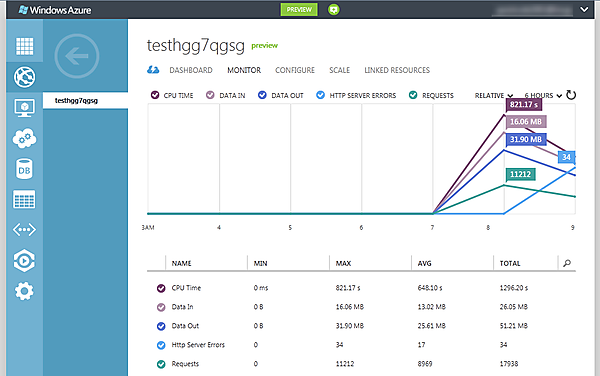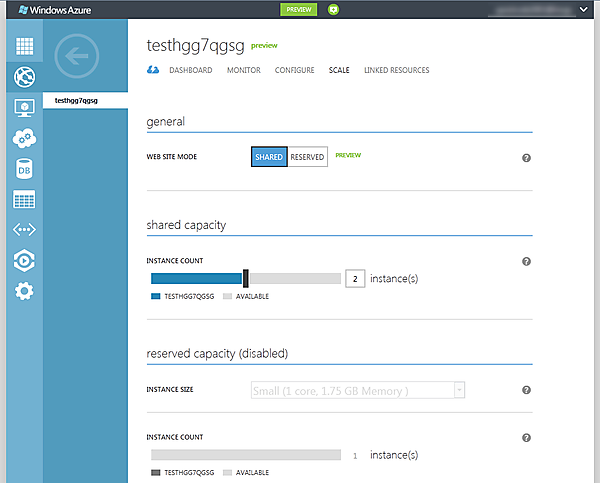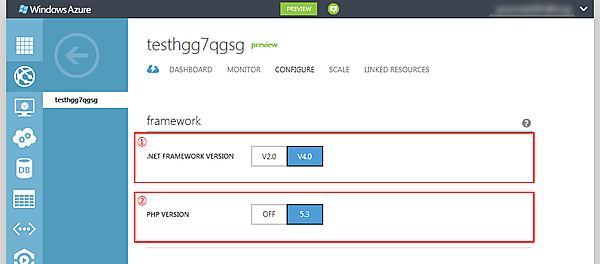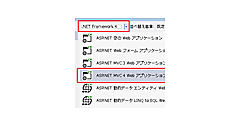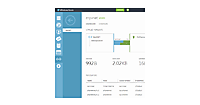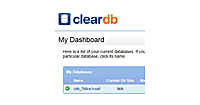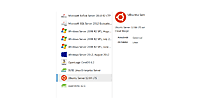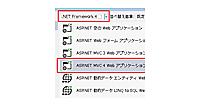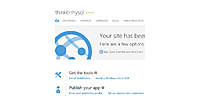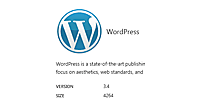6月のSpring Releaseを紹介した記事「オープンで柔軟性があるクラウドサービスに進化したWindows Azure」では、Windows Azureが提供するサービスや機能、開発環境の準備、はじめるためのポイントを駆け足で説明しました。
本連載では、OSSのインストールを競う技術者向けコンテスト「インストールマニアックス」の入賞者の方々が、コンピューティング、データ管理、ネットワークの新機能を中心に、リレー形式で詳しく説明していきます。入門者向けの内容も紹介していきますので、これまでクラウドやWindows Azureにあまり縁がなかった方も、読んでみることをおすすめします。
今回は、はじめにWebサイトを簡単に紹介し、オープンソースアプリケーション「WordPress」インストール方法の説明と、本連載でも頻繁に使うことになる管理サイトの紹介を行います。手っ取り早くWordPressをインストールしてみたい、という方は2ページ目からご覧ください。
なお、本連載で紹介するWebサイト、仮想マシン、仮想ネットワークは、Windows Azure サブスクリプションを申し込み後に、プレビュー機能の申し込みが必要となっていますので、こちらも合わせて参照してください。
→ Windows Azure サブスクリプション申し込み Step by Step
本連載の第2回、第3回では、この新機能「Webサイト」を言語別に紹介する予定です。
Webサイト
Webサイトは、従来の(Webロールやワーカーロール)と比較して、OSやIISなどの権限は大きく制限されますが、その代わり簡単にWebアプリケーションを公開できるサービスです。配置方法も、FTP、Git、TFS、Web Deployが使用でき、数秒で配置することもできます。
また、配置後の管理も簡単です。新しい管理ポータルで、CPU Time, Requests、Data Out, Data In(画面01:Webサイト・モニタリング)などを見ることができますので、サイトの状況を把握できますし、Webサイトのインスタンス数やサイズ(予約インスタンスのみ)、共有と予約インスタンスの変更もできます(画面02:Webサイト・スケール)。
さまざまな開発言語のサポート
今までのクラウドサービス(Webロール・ワーカーロール)でも、さまざまな開発言語がサポートされていましたが、WebサイトでもASP.NET、PHP、Node.jsがサポートされ、ユーザーによる設定やインストールなどの追加作業なしで、デフォルトで動くようになりました。
Java、Python、Rubyなど、Webサイトでサポートされてない開発言語については、引き続きクラウドサービスを使用するか、別の新しい「仮想マシン」機能を使うことになります。
| 開発言語 | Webサイト | クラウドサービス | 仮想マシン(参考) |
|---|---|---|---|
| ASP.NET | ◎ | ◎ | ○ |
| PHP | ◎ | ○ | ○ |
| Node.js | ◎ | ○ | ○ |
| Java | - | ○ | ○ |
| Python | - | ○ | ○ |
| Ruby | - | ○ | ○ |
- ※○は、ユーザーによる設定やインストールなどの追加作業が必要です。
- ※仮想マシンは、ほぼオンプレミスと同じ設定を行うことで、さまざまな開発言語に対応できますので、今回は説明していません。
ここからは、WebサイトでサポートされているASP.NET、PHP、Node.jsについて、従来のクラウドサービスと合わせて説明します。現在Webサイトはプレビューでありクラウドサービスと比較し、SLAがないことや、カスタムドメインで証明書が使えない、最大3インスタンスまでと、さまざまな制限がありますので、要件に合わせてWebサイトまたはクラウドサービスを選択する必要があります。
ASP.NET
Webサイトはデフォルトで、ASP.NETが使用できます。また、.NET Frameworkのバージョンは2.0または4.0から選択できます(画面03の(1))。クラウドサービスでも、Webロールを使用することで追加の作業なしで使用することが可能です。
PHP
Webサイトでは、デフォルトでPHP 5.3が使用できます。また、PHPを使用しないようにすることも可能です(画面03の(2))。クラウドサービスでは、スタートアップタスクやロール・インスタンスの起動時に呼び出されるOnStartメソッドなどで、PHPのインストールする必要がありますが、インストールするPHPのバージョンを自分で管理することができます。
Node.js
Webサイトでは、Node.jsが使用できるようになっており、無効にすることはできません。
クラウドサービスでも、Windows Azure SDK for Node.jsを使用することで簡単にNode.jsのアプリケーションを開発することができます。
→ Node.js Cloud Service
それでは、次ページより実際にWordPressをインストールしてみましょう。
- この記事のキーワード